Αν είστε fan του να παρακολουθείτε τον καιρόαπό την επιφάνεια εργασίας Linux, θα πρέπει να εγκαταστήσετε μια καλή εφαρμογή πρόβλεψης. Τώρα, υπάρχουν πολλές καιρικές εφαρμογές στο Linux, αλλά αν ψάχνετε έναν πολύ καλό τρόπο για να λάβετε ενημερώσεις για γρήγορες καιρικές συνθήκες από το δίσκο του συστήματος στο Linux, το Meteo είναι ένα από τα καλύτερα.
Για αρχάριους, το Meteo είναι εύκολο για τα μάτια και τοοι προβλέψεις είναι ευανάγνωστες. Δεύτερον, μπορεί να ζήσει στο δίσκο του συστήματός σας και να παρέχει τακτικά γρήγορες ενημερώσεις. Και το καλύτερο από όλα, το Meteo μπορεί να ρυθμιστεί ώστε να παρέχει ενημέρωση καιρού από διάφορες πόλεις! Δείτε πώς μπορείτε να το ρυθμίσετε στο σύστημά σας!
Εγκαταστήστε Meteo στο Linux
Πριν μπορέσουμε να ανακαλύψουμε πώς να δημιουργήσουμε το Meteoγρήγορες ενημερώσεις καιρού στην επιφάνεια εργασίας του Linux, το πρόγραμμα πρέπει να εγκατασταθεί. Δυστυχώς, η εφαρμογή Meteo δεν φαίνεται να είναι συσκευασμένη για διανομή σε οποιοδήποτε από τα βασικά λειτουργικά συστήματα για επιτραπέζιους υπολογιστές Linux (εκτός από το Arch Linux). Ως αποτέλεσμα, απαιτείται η κατασκευή από την πηγή.
Για να δημιουργήσετε την εφαρμογή Meteo από την πηγή, ανοίξτε ένα παράθυρο τερματικού πατώντας Ctrl + Shift + T ή Ctrl + Alt + T στο πληκτρολόγιο. Στη συνέχεια, ακολουθήστε τις παρακάτω οδηγίες.
Συλλογή εξαρτήσεων
Το Meteo είναι μια εφαρμογή Qt, οπότε θα πρέπει να αρπάξετεμερικές εξαρτήσεις του Qt και να τις ρυθμίσετε πριν προσπαθήσετε να δημιουργήσετε το πρόγραμμα. Αυτές οι εξαρτήσεις περιλαμβάνουν Python3-pip, Python3 Qt5 και μερικά άλλα πράγματα.
Ubuntu
sudo apt install pyqt5-dev-tools qttools5-dev-tools python3-pip
Αφού εγκαταστήσετε τις εξαρτήσεις στον υπολογιστή σας Ubuntu, θα χρειαστεί να εκτελέσετε μια εντολή symlink, για να βεβαιωθείτε ότι το Qt5 είναι το προεπιλεγμένο σύστημα.
ln -s /usr/share/qtchooser/qt5-x86_64-linux-gnu.conf /usr/lib/x86_64-linux-gnu/qtchooser/default.conf
Σε συνέχεια της ln εντολή, χρήση pip3 για να εγκαταστήσετε τη μονάδα "lxml". Χωρίς αυτό, το Meteo δεν θα ξεκινήσει στο Linux.
sudo pip3 install lxml
Debian
sudo apt-get install pyqt5-dev-tools qttools5-dev-tools python3-pip
Αφού ληφθεί μέριμνα για όλες τις εξαρτήσεις, εκτελέστε την παρακάτω εντολή για να βεβαιωθείτε ότι το Qt5 είναι το προεπιλεγμένο στον υπολογιστή σας Debian Linux.
ln -s /usr/share/qtchooser/qt5-x86_64-linux-gnu.conf /usr/lib/x86_64-linux-gnu/qtchooser/default.conf
Το Debian Linux χρειάζεται τη "lxml" μονάδα Python 3 για το Meteo για να χτίσει και να ξεκινήσει με επιτυχία. Για να το εγκαταστήσετε, χρησιμοποιήστε την παρακάτω εντολή Pip3.
sudo pip3 install lxml
Arch Linux
Στο Arch Linux, δεν υπάρχει πραγματική ανάγκη αντιμετώπισηςεγκαθιστώντας τις εξαρτήσεις χειροκίνητα. Αντ 'αυτού, μπορείτε να δημιουργήσετε αυτόματα ολόκληρη την εφαρμογή από την πηγή χρησιμοποιώντας το AUR. Σε ένα τερματικό, πληκτρολογήστε τις ακόλουθες εντολές για να κάνετε τα πάντα να λειτουργούν.
sudo pacman -S git base-devel git clone https://aur.archlinux.org/trizen.git cd trizen makepkg -sri trizen -S meteo-qt
Μαλακό καπέλλο
Για να εγκαταστήσετε τις εξαρτήσεις του Fedora, χρησιμοποιήστε το Dnf παρακάτω εντολές συσκευασίας στη συνεδρία τερματικού σας.
sudo dnf install python3-qt5-devel qt5-linguist qtchooser python3-pip
Αφού φροντίσετε τις εξαρτήσεις για το Fedora Linux, ορίστε το Qt5 ως προεπιλογή στον υπολογιστή σας.
sudo update-alternatives --config qtchooser-default
Τέλος, εγκαταστήστε τη λειτουργική μονάδα lxml μέσω της Python 3.
sudo pip3 install lxml
OpenSUSE
Η εγκατάσταση των εξαρτήσεων του Meteo στο OpenSUSE Linux απαιτεί τη χρήση Zypper. Χρησιμοποιώντας την παρακάτω εντολή, αποκτήστε τα πιο πρόσφατα αρχεία δημιουργίας στον υπολογιστή SUSE σας.
sudo zypper install python3-qt5-devel libqt5-linguist
Στη συνέχεια, ενημερώστε το SUSE έτσι ώστε το Qt4 να οριστεί ως προεπιλεγμένο.
sudo ln -s /usr/bin/lrelease-qt5 /usr/bin/lrelease
Τερματίστε την εγκατάσταση των εξαρτήσεων δημιουργίας στο SUSE με το κουκούτσι εντολή.
sudo pip3 install lxml
Γενικό Linux
Οποιαδήποτε διανομή Linux μπορεί να εκτελέσει Meteo, εφ 'όσον μπορείτε να εγκαταστήσετε τις εξαρτήσεις που καλύπτονται στη σελίδα GitHub. Για περισσότερες πληροφορίες, κάντε κλικ εδώ.
Κτίριο Μετέω
Η φροντίδα των εξαρτήσεων για το Meteo είναι κουραστική επειδή υπάρχουν τόσα πολλά, αλλά αξίζει τον κόπο, καθώς το πρόγραμμα χτίζει αρκετά ωραία. Για να ξεκινήσετε το κτίριο, μεταβείτε στο τερματικό και χρησιμοποιήστε το python3 εντολή για την εκτέλεση της δέσμης ενεργειών εγκατάστασης.
Σημείωση: Κατά την εγκατάσταση της εφαρμογής Meteo, μπορεί να θέλετε να ενεργοποιήσετε επιπλέον επιλογές. Για να αποκτήσετε πρόσβαση σε αυτές τις επιλογές, εκτελέστε την παρακάτω εντολή με το -βοήθεια διακόπτης.
sudo python3 setup.py install
Ρύθμιση του Meteo
Για να αρχίσετε να χρησιμοποιείτε το Meteo, ξεκινήστε την εφαρμογή και θα εμφανιστεί στο δίσκο συστήματος στην επιφάνεια εργασίας. Κάντε δεξί κλικ στο κόκκινο εικονίδιο X και επιλέξτε "Προτιμήσεις".
Εσωτερικές προτιμήσεις, η εφαρμογή θα σας πει ότι χρειάζεστε ένα κλειδί API από το OpenWeatherMap. Κατευθυνθείτε εδώ, δημιουργήστε το κλειδί σας στον ιστότοπο και επικολλήστε το στο πλαίσιο κειμένου "OpenWeatherMap".
Μόλις ορίσετε το κλειδί σας, μεταβείτε στο υπόλοιπο τουρυθμίσεις και να ορίσετε την πόλη στην οποία ζείτε. Βεβαιωθείτε επίσης ότι έχετε τσίμπημα όλες τις ρυθμίσεις του προγράμματος σύμφωνα με τις προτιμήσεις σας. Για παράδειγμα, εάν προτιμάτε το Φαρενάιτ στο Κελσίου, αλλάξτε το.

Όταν είστε ικανοποιημένοι με όλες τις ρυθμίσεις στο εσωτερικό του Meteo, κάντε κλικ στο κουμπί "Εφαρμογή" για να εφαρμόσετε τις ρυθμίσεις.
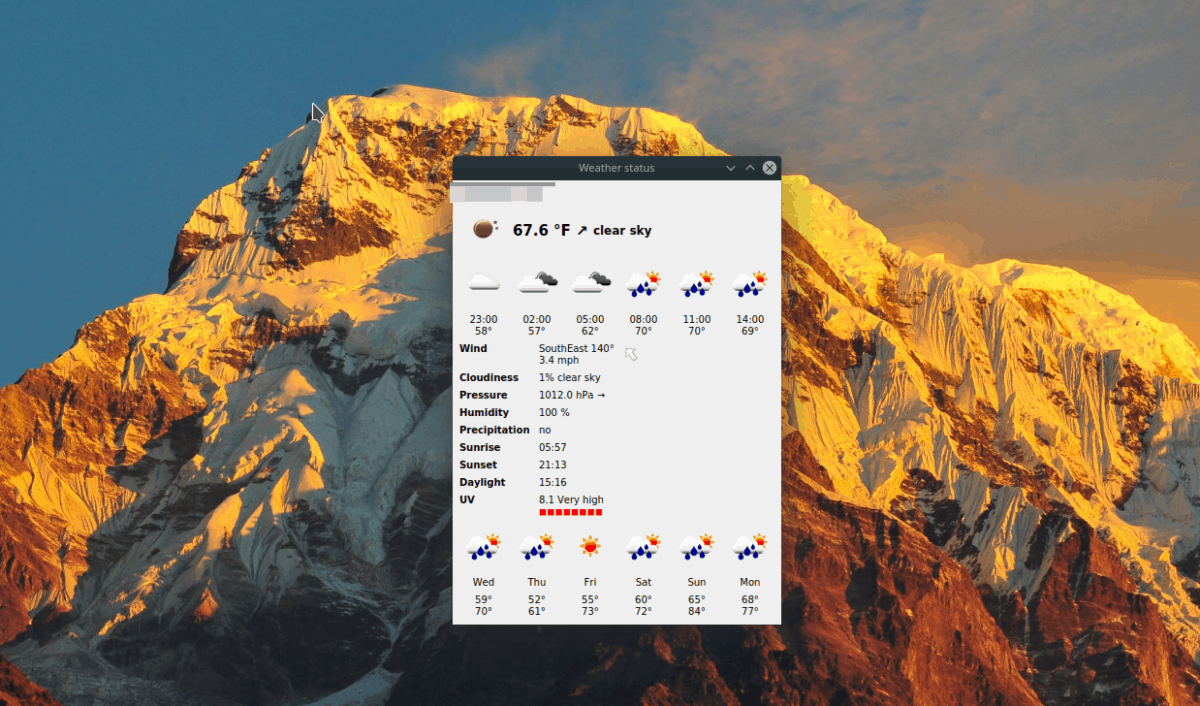
Για να ελέγξετε τον καιρό με τον Meteo, μεταβείτε στο δίσκο συστήματος και κάντε διπλό κλικ στο εικονίδιο. Ή περιμένετε και θα σας ενημερώνει περιοδικά με αναδυόμενα μηνύματα.


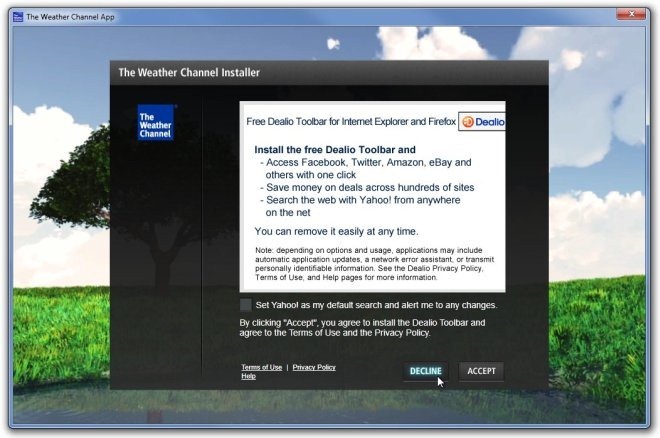





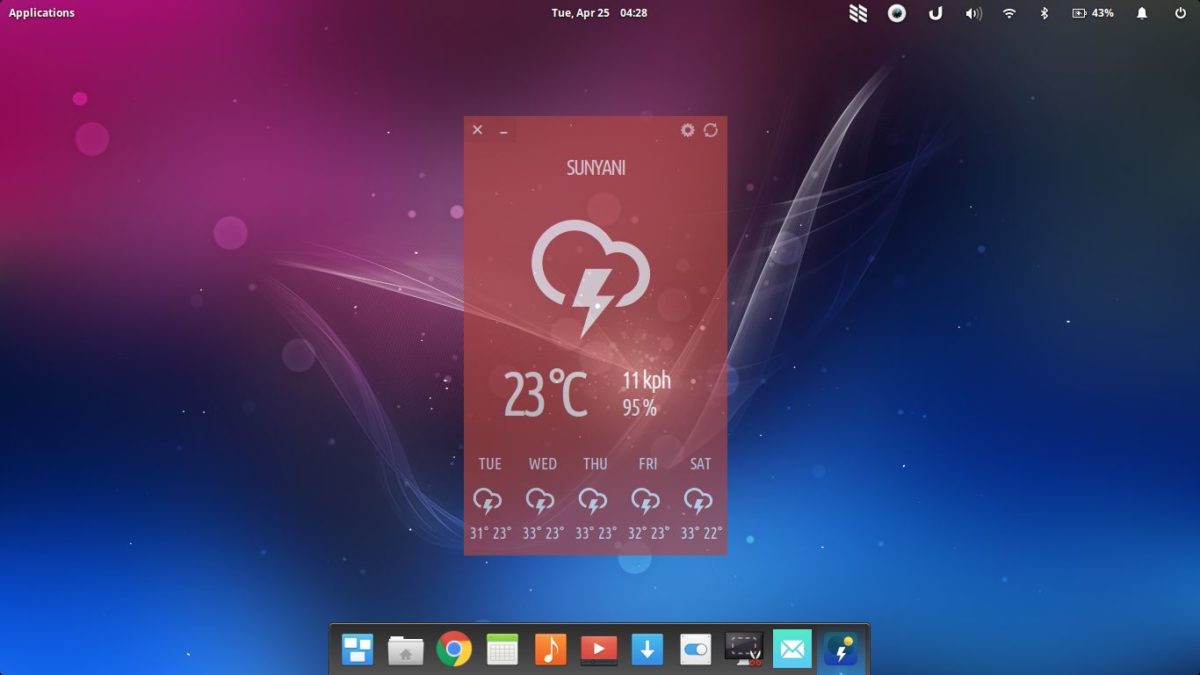




Σχόλια